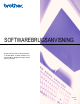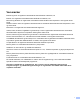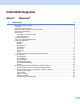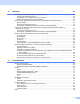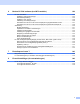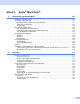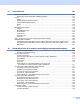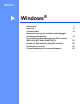Software User's Guide
Table Of Contents
- SOFTWAREBRUGSANVISNING
- Indholdsfortegnelse
- Windows®
- 1 Udskrivning
- Brug af Brother printerdriveren
- Funktioner
- Valg af den rigtige type papir
- Samtidig scanning, udskrivning og faxafsendelse
- Slette data i hukommelsen
- Statusmonitor
- Printerdriverindstillinger
- Adgang til printerdriverindstillingerne
- Fanen Grundlæggende
- Fanen Avanceret
- Brug af FaceFilter Studio til fotoudskrivning fra REALLUSION
- 2 Scanning
- Scanning af et dokument ved hjælp af TWAIN-driveren
- Scanning af et dokument med WIA-driveren (For Windows® XP/Windows Vista®)
- Scanning af et dokument med WIA-driveren (For brugere af Windows Photo Gallery og Windows Fax and Scan)
- Sådan bruges scanningstasten (for brugere af USB-kabel)
- Brug af ScanSoft™ PaperPort™ 11SE med OCR fra NUANCE™
- Få vist elementer
- Organisere elementer i mapper
- Hurtige links til andre programmer
- ScanSoft™ PaperPort™ 11SE med OCR giver dig mulighed for at konvertere billedtekst til tekst, du kan redigere
- Du kan importere elementer fra andre programmer
- Du kan eksportere elementer til andre formater
- Afinstallering af ScanSoft™ PaperPort™ 11SE med OCR
- 3 ControlCenter3
- 4 Netværksscanning (For modeller med indbygget netværksunderstøttelse)
- 5 Fjernindstilling (Ikke tilgængelig for DCP-modeller, MFC-250C, MFC-290C og MFC-297C)
- 6 Brother PC-FAX-software (kun MFC-modeller)
- 7 PhotoCapture Center™
- 8 Firewall-indstillinger (for netværksbrugere)
- 1 Udskrivning
- Apple® Macintosh®
- 9 Udskrivning og faxafsendelse
- 10 Scanning
- 11 ControlCenter2
- 12 Netværksscanning (For modeller med indbygget netværksunderstøttelse)
- 13 Fjernindstilling og PhotoCapture Center™
- Indeks
- brother DAN
iii
2Scanning 36
Scanning af et dokument ved hjælp af TWAIN-driveren..........................................................................36
Scanning af et dokument til pc'en......................................................................................................36
Forscanning for at udskære den del, du vil scanne...........................................................................38
Indstillinger i dialogboksen Scanneropsætning .................................................................................39
Scanning af et dokument med WIA-driveren (For Windows
®
XP/Windows Vista
®
)................................43
WIA-kompatibel .................................................................................................................................43
Scanning af et dokument til pc'en......................................................................................................43
Forscanning og beskæring af en del ved hjælp af scannerglaspladen .............................................45
Scanning af et dokument med WIA-driveren (For brugere af Windows Photo Gallery og
Windows Fax og Scan).........................................................................................................................48
Scanning af et dokument til pc'en......................................................................................................48
Forscanning og beskæring af en del ved hjælp af scannerglaspladen .............................................50
Sådan bruges scanningstasten (for brugere af USB-kabel) ....................................................................52
Scan til E-mail....................................................................................................................................52
Scan til Billed.....................................................................................................................................53
Scan til OCR......................................................................................................................................54
Scan til fil ...........................................................................................................................................55
Scan til medie ....................................................................................................................................56
Sådan vælges en ny standardindstilling for Scan til medie ...............................................................59
Brug af ScanSoft™ PaperPort™ 11SE med OCR fra NUANCE™ .........................................................62
Få vist elementer ...............................................................................................................................63
Organisere elementer i mapper.........................................................................................................64
Hurtige links til andre programmer ....................................................................................................64
ScanSoft™ PaperPort™ 11SE med OCR giver dig mulighed for at konvertere billedtekst til tekst,
du kan redigere .............................................................................................................................64
Du kan importere elementer fra andre programmer ..........................................................................65
Du kan eksportere elementer til andre formater ................................................................................65
Afinstallering af ScanSoft™ PaperPort™ 11SE med OCR ...............................................................65
3 ControlCenter3 66
Brug af ControlCenter3............................................................................................................................66
Skift af brugergrænseflade ................................................................................................................68
Deaktivering af den automatiske indlæsningsfunktion ......................................................................68
SCAN.......................................................................................................................................................69
Filtype................................................................................................................................................70
Billede (eksempel: Microsoft
®
Paint).................................................................................................70
OCR (tekstbehandlingsprogram).......................................................................................................72
E-mail ................................................................................................................................................73
Fil.......................................................................................................................................................74
BRUGERTILPAS SCAN..........................................................................................................................75
Filtype................................................................................................................................................76
Tilpasse en brugerdefineret knap......................................................................................................77
PHOTOCAPTURE...................................................................................................................................81
Åbn mappen PCC (PCC: PhotoCapture Center™) ...........................................................................81
Kopier fra PCC ..................................................................................................................................82
Kopier til program ..............................................................................................................................82
FaceFilter Studio ...............................................................................................................................83
KOPI........................................................................................................................................................85